Come impostare un valore predefinito con Read-Host in PowerShell
-
Panoramica del comando
Read-Hostin PowerShell -
Utilizza una Dichiarazione Condizionale per Impostare il Valore Predefinito con il Comando
Read-Hostin PowerShell -
Utilizza una Funzione per Impostare il Valore Predefinito con il Comando
Read-Hostin PowerShell -
Utilizza un Ciclo Do-While per Impostare il Valore Predefinito con il Comando
Read-Hostin PowerShell - Conclusione

PowerShell è un potente linguaggio di scripting che offre vari modi per interagire con gli utenti. Un metodo comune è utilizzare Read-Host per chiedere informazioni agli utenti.
Tuttavia, ci sono scenari in cui fornire un valore predefinito è vantaggioso. In questa guida, esploreremo diversi metodi per incorporare valori predefiniti con Read-Host in PowerShell.
Panoramica del comando Read-Host in PowerShell
Read-Host è un cmdlet fondamentale in PowerShell che consente agli script di interagire con gli utenti chiedendo loro informazioni. È uno strumento versatile per raccogliere informazioni durante l’esecuzione di uno script. Questo cmdlet è particolarmente utile in scenari in cui sono necessarie informazioni dinamiche o specifiche dell’utente.
Sintassi:
Read-Host [-Prompt] <String> [-AsSecureString] [-Credential <PSCredential>] [-ErrorAction <ActionPreference>] [-Timeout <Int32>] [-OutVariable <String>] [-OutBuffer <Int32>] [-InputObject <PSObject>] [<CommonParameters>]
Qui, i parametri chiave includono:
-Prompt: Specifica il messaggio che sarà visualizzato all’utente.-AsSecureString: Richiede input come stringa sicura (password).-Credential: Chiede un nome utente e una password. Restituisce un oggettoPSCredential.-ErrorAction: Definisce l’azione da intraprendere in caso di errore.-Timeout: Imposta un limite di tempo per quanto tempo il cmdlet aspetterà l’input.-OutVariable: Memorizza il risultato in una variabile.-OutBuffer: Determina il numero di oggetti da memorizzare prima di emettere l’output.-InputObject: Consente l’input dalla pipeline.
Utilizzo di base del comando Read-Host
$userInput = Read-Host "Please enter your name"
In questo esempio, all’utente verrà chiesto il messaggio "Per favore, inserisci il tuo nome". Il valore che inserirà sarà memorizzato nella variabile $userInput.
Input Stringa Sicura
$securePassword = Read-Host "Please enter your password" -AsSecureString
Questo comando chiede all’utente una password e l’input è memorizzato come stringa sicura nella variabile $securePassword.
Funzionalità di Timeout
$userInput = Read-Host "Please enter your choice" -Timeout 10
Questo comando chiede all’utente un input e aspetterà un massimo di 10 secondi. Se non viene fornito alcun input entro quel tempo, la variabile $userInput sarà vuota.
Puoi incorporare valori predefiniti utilizzando dichiarazioni condizionali, funzioni, cicli o blocchi try-catch in combinazione con Read-Host.
Utilizza una Dichiarazione Condizionale per Impostare il Valore Predefinito con il Comando Read-Host in PowerShell
Crea una variabile chiamata defaultName e assegnale il valore stringa John Doe. Questo valore sarà utilizzato al posto dell’input dell’utente se scelgono di non fornire nulla.
$defaultName = "John Doe"
Definisci una nuova variabile, userName, che produrrà un messaggio chiedendo all’utente di fornire un input e utilizzerà il comando Read-Host per svolgere questa azione.
$userName = Read-Host ("Please enter your name (default is {0})" -f $defaultName)
Il codice seguente implementa una condizione che controlla se l’utente ha fornito un input. Controlla se la variabile $userName è nulla o una stringa vuota.
Se l’utente fornisce un input (non una stringa vuota), aggiorna il valore di $defaultName con l’input dell’utente.
if (-not $userName) { $userName = $defaultName }
Codice completo:
$defaultName = "John Doe"
$userName = Read-Host ("Please enter your name (default is {0})" -f $defaultName)
if (-not $userName) { $userName = $defaultName }
Write-Host "Hello, $($userName)!"
Output:
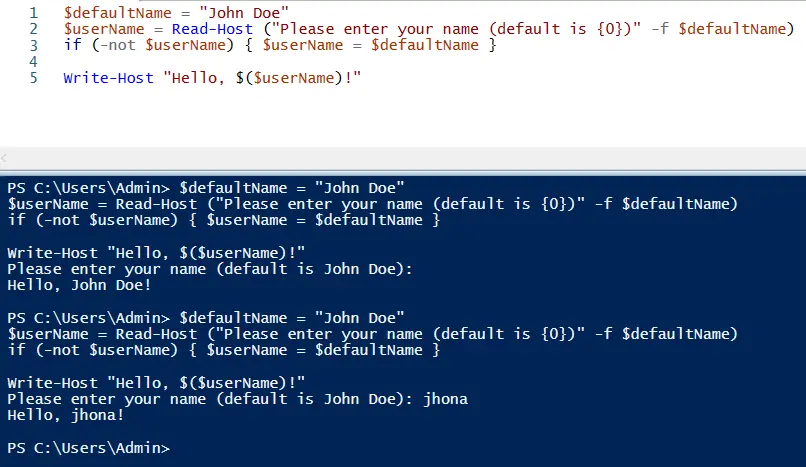
Nell’approccio successivo, spostiamo il processo di ricezione dell’input dell’utente all’interno della condizione che verifica se l’utente ha inserito o meno un valore. Questo ci consente di monitorare meglio se l’utente ha fornito o meno dei dati.
Senza alcuna azione da parte dell’utente, utilizziamo il valore predefinito, John Doe. Se l’utente offre un input, tuttavia, utilizziamo il valore memorizzato nella variabile userName.
Codice:
$defaultName = "John Doe"
if (($userName = Read-Host "Press enter to accept default value $defaultName") -eq '') { $defaultName } else { $userName }
Output:
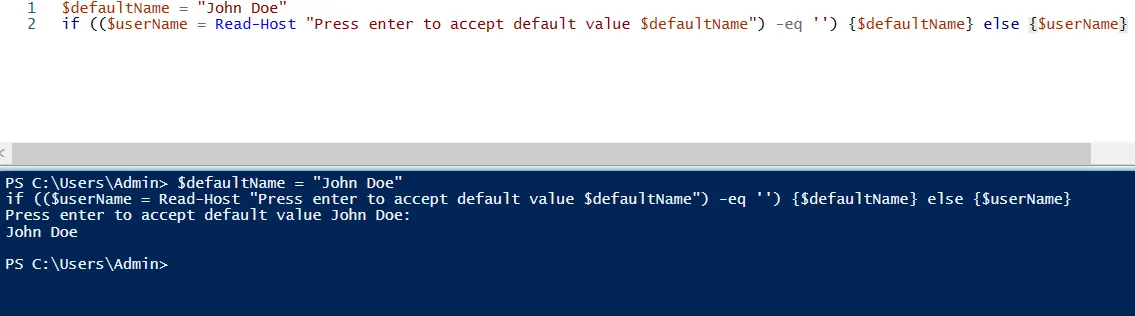
L’ultimo approccio verifica che l’input sia fornito dall’utente e, se sì, assegna direttamente il valore dell’input dell’utente alla variabile chiamata defaultName.
Codice:
$defaultName = "John Doe"
if ($userName = Read-Host "Value [$defaultName]") { $defaultName = $userName }
Output:
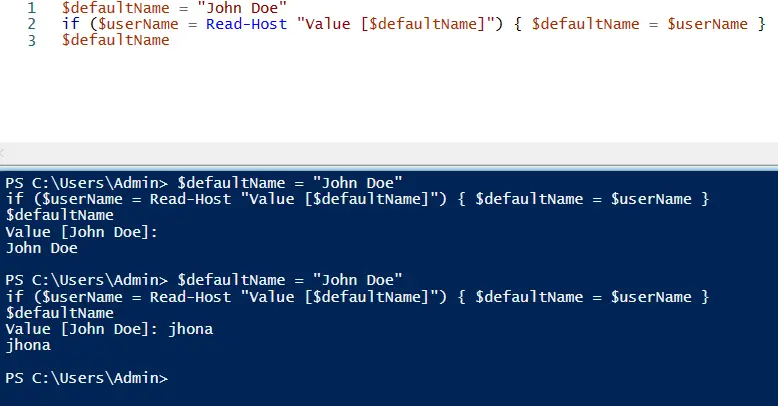
In questo modo, non è necessario utilizzare la condizione else.
Utilizza una Funzione per Impostare il Valore Predefinito con il Comando Read-Host in PowerShell
Una funzione racchiude un insieme di istruzioni che possono essere riutilizzate in diversi script. Progetteremo una funzione chiamata Read-HostWithDefault che incorpora valori predefiniti.
function Read-HostWithDefault {
param (
[string]$prompt,
[string]$default
)
$userInput = Read-Host "$prompt (default is $default)"
$userInput = if ($userInput -ne "") { $userInput } else { $default }
return $userInput
}
Spiegazione:
function Read-HostWithDefault { ... }: Questa definisce la funzione chiamataRead-HostWithDefault.param ( [string]$prompt, [string]$default ): Questa specifica i parametri che la funzione si aspetta. In questo caso, è un messaggio di invito e un valore predefinito.$userInput = Read-Host "$prompt (predefinito è $default)": Questa riga chiede all’utente di fornire un input, visualizzando sia il messaggio di invito che il valore predefinito. L’input viene memorizzato nella variabile$userInput.$userInput = if ($userInput -ne "") { $userInput } else { $default }: Questa riga controlla se$userInputnon è una stringa vuota ($userInput -ne ""). Se questa condizione è vera (significa che l’utente ha fornito un input),$userInputmantiene il suo valore. Se falsa (significa che l’utente non ha fornito input),$defaultviene assegnato a$userInput.return $userInput: Infine, la funzione restituisce il valore risultante.
Ora, vediamo come utilizzare questa funzione in uno scenario pratico:
$defaultName = "John Doe"
$name = Read-HostWithDefault -prompt "Enter your name" -default $defaultName
Write-Host "Hello, $name!"
Spiegazione:
$defaultName = "John Doe": Qui, impostiamo un valore predefinito per il nome dell’utente.$name = Read-HostWithDefault -prompt "Inserisci il tuo nome" -default $defaultName: Questa riga chiede all’utente il proprio nome, visualizzando il messaggio di invito fornito e il valore predefinito. La funzioneRead-HostWithDefaultviene chiamata con i parametri appropriati.Write-Host "Ciao, $name!": Questo genera un saluto che è fornito dall’utente o un valore predefinito.
Output:
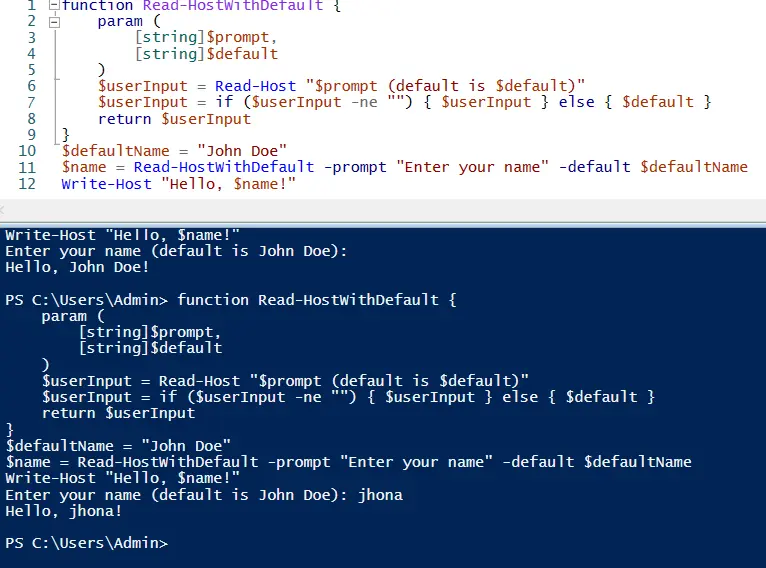
Utilizza un Ciclo Do-While per Impostare il Valore Predefinito con il Comando Read-Host in PowerShell
Il ciclo do-while è una struttura di controllo in PowerShell che esegue ripetutamente un blocco di codice finché una condizione specificata è vera. Questo è particolarmente utile quando vuoi assicurarti che un’azione certa venga eseguita almeno una volta.
La sintassi di base di un ciclo do-while è:
do {
# Code to be executed
} while (condition)
Il blocco di codice all’interno della dichiarazione do continuerà a essere eseguito finché la condizione specificata dopo la parola chiave while è vera.
Consideriamo un esempio in cui vogliamo chiedere all’utente il proprio nome ma fornire un valore predefinito di "John Doe" se non inseriscono nulla:
$defaultName = "John Doe"
do {
$userName = Read-Host "Please enter your name (default is $defaultName)"
$userName = if ($userName) { $userName } else { $defaultName }
} while (-not $userName)
Write-Host "Hello, $userName!"
Spiegazione:
$defaultName = "John Doe": Questa riga imposta il valore predefinito che vogliamo utilizzare se l’utente non fornisce alcun input.do { ... } while (-not $userName): Questo inizia un ciclodo-while. Il blocco di codice all’interno della dichiarazionedoverrà eseguito almeno una volta. La condizione(-not $userName)assicura che il ciclo continui finché$userNamenon è fornito.$userName = Read-Host "Per favore, inserisci il tuo nome (predefinito è $defaultName)": Questo chiede all’utente il proprio nome, visualizzando il valore predefinito nel messaggio.$userName = if ($userName) { $userName } else { $defaultName }: Questa riga utilizza un’istruzioneif-elseper determinare il valore di$userName. Se$userNameha un valore (cioè, non è vuoto o nullo), mantiene quel valore. Altrimenti, assegna il nome predefinito$defaultName.-not $userName: Questa condizione controlla se$userNameè vuota o non fornita. Se è vuota, il ciclo continuerà, chiedendo di nuovo all’utente.- Una volta che l’utente fornisce input, la condizione
-not $userNamediventa falsa e il ciclo termina.
Output:
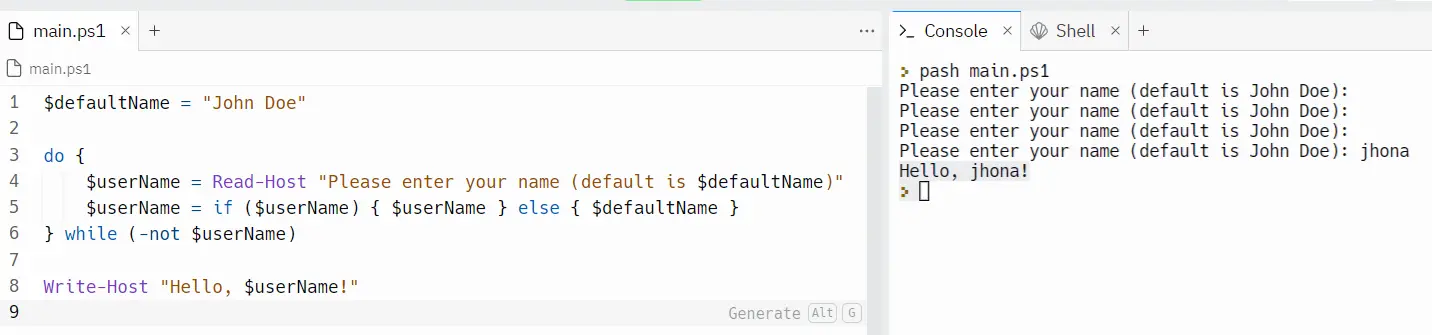
Conclusione
In questa guida completa, abbiamo esplorato vari metodi per impostare valori predefiniti con il comando Read-Host in PowerShell. Ogni approccio offre vantaggi distinti a seconda delle specifiche esigenze del tuo script.
- Dichiarazioni Condizionali: Questo metodo consente un controllo diretto dell’input dell’utente e offre flessibilità nella gestione di diversi scenari.
- Funzioni: Racchiudendo la logica in una funzione, puoi creare codice riutilizzabile che incorpora valori predefiniti in modo fluido.
- Cicli Do-While: Questo approccio assicura che un’azione certa venga eseguita almeno una volta, rendendolo adatto a scenari in cui l’input dell’utente è cruciale.
Comprendendo e applicando queste tecniche, puoi migliorare l’esperienza dell’utente e la resilienza dei tuoi script PowerShell. Ricorda di scegliere il metodo che si allinea meglio con i requisiti specifici del tuo script.
I am Waqar having 5+ years of software engineering experience. I have been in the industry as a javascript web and mobile developer for 3 years working with multiple frameworks such as nodejs, react js, react native, Ionic, and angular js. After which I Switched to flutter mobile development. I have 2 years of experience building android and ios apps with flutter. For the backend, I have experience with rest APIs, Aws, and firebase. I have also written articles related to problem-solving and best practices in C, C++, Javascript, C#, and power shell.
LinkedIn